WordPressテーマ”Luxeritas”のアップデート(1)
DSMのアップデート通知の中に、ついにというかようやくというかWordPressのアップデート通知がありました(【パッケージのアップデート(6)~DiskStation DS218j】)。
メジャーバージョン4から5へのアップデートですね。
【パッケージのアップデート(1)~DiskStation DS218j】でWordPressが「バージョン 4.9.7」から「バージョン 4.9.8」へのマイナーアップデートとしたとき、基本エディタが”Gutenberg”になるよ、みたいな予告がありました。
WordPressに限らず、システムのメジャーバージョンアップというのは不具合がつきものですので、慎重に対処してゆきます。
まず現在のwwq.mydns.jpの”Luxeritas”テーマバージョンは"3.3.1.1″。公式サイトで調べてみるとめちゃめちゃ古いので、WordPress5への対応が進んでいる最新バージョン"3.5.12“へアップデートします。
通常、WordPressを子テーマで使っていて、親テーマにカスタマイズをしていなければ、テーマのアップデート作業は、
- データとDBのバックアップ。
- 適当な別のテーマに切り替える。
- アップデート対象のテーマを削除する。
- アップデートバージョンのテーマをインストールする。
- 元のテーマ(子テーマ)を有効化する。
という手順になりますが、”Luxeritas”の場合は「Luxeritas アップデート用テーマ」という便利なツールが利用できますので、
- データとDBのバックアップ。
- 「Luxeritas アップデート用テーマ」をインストールする。
- 「Luxeritas アップデート用テーマ」を有効化する。
- アップデートバージョンのテーマをインストールする。
- 元のテーマ(子テーマ)を有効化する。
という段取りで進めます。
まずデータのバックアップですが、
DSMから「File Station」を開いて、
WordPressのインストールフォルダを右クリックして[圧縮先 wordpress.zip]を選んでフォルダごと圧縮し、
できあがった"wordpress.zip"を右クリックして[ダウンロード]を選び、パソコンにバックアップを取ります。
それから【phpMyAdminを使う~DiskStation DS218j】の要領で、
パソコンにデータベースのバックアップを取ります。
バックアップは転ばぬ先の杖です。
それから"Luxeritas"の公式サイト、
Luxeritas Theme | SEO最適化、レスポンシブ、高カスタマイズ性、とにかく速い、無料の WordPress テーマ
のLuxeritas アップデート用テーマ | Luxeritas Themeから、
アップデート用のテーマをダウンロードします。ついでにダウンロード | Luxeritas Themeから、
テーマの最新版をダウンロードします。
それからWordPressに管理者でログインして、「外観」→「テーマ」と進み、
[新規追加]をクリックし、 [テーマのアップロード]をクリックして、 [参照…]からダウンロードしたアップデート用のテーマを選んで[今すぐインストール]をクリックします。インストールが終わったら[有効化]をクリックします。
アップデート用のテーマを有効化すると、自動的にメンテナンスモードに入るようですね。うれしい気配りです。
次に再び[新規追加]をクリックし、
[テーマのアップロード]をクリックして、 [参照…]からダウンロードしたテーマの最新版を選んで[今すぐインストール]をクリックします。インストールが終わったら自動的に"Luxeritas"の子テーマが有効になります。
WordPressのメニューから[Luxeritas]を開き、[バージョン]タブを開いて親テーマのバージョンを確認します。大丈夫ですね。
ここで一旦動作確認しましたが、特に支障はなさそうですので、ここでもう一度データとデータベースのバックアップを取ります。
というわけでいよいよ【WordPressの4から5へのアップデート】でWordPressのメジャーアップデートです。
ドキドキしますね。


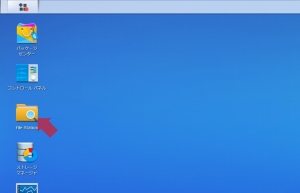
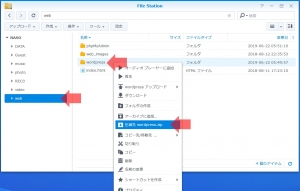
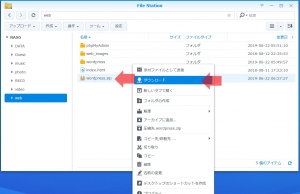


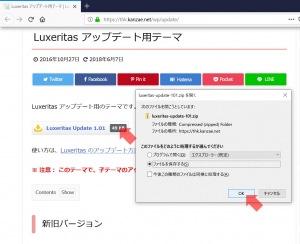
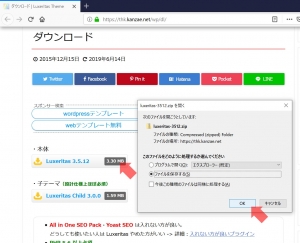
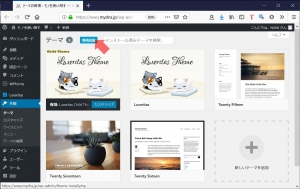
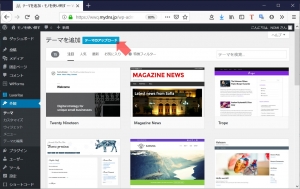
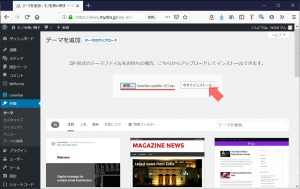
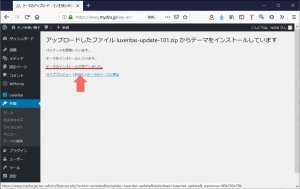
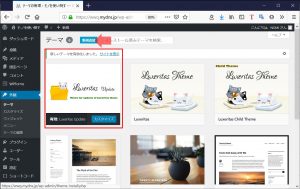
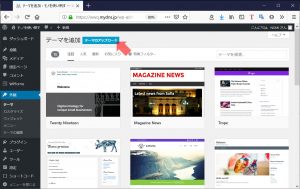
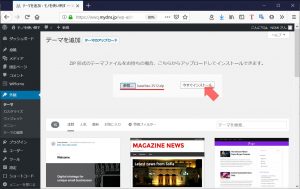
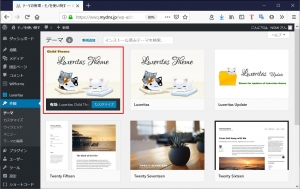
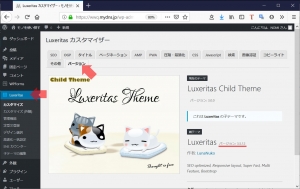














ディスカッション
コメント一覧
まだ、コメントがありません